2015.5 OPEL MOKKA display
[x] Cancel search: displayPage 39 of 119

Navigation39
Der findes følgende valgmuligheder:■ Fuldt kort ("Normal" visning beskre‐
vet ovenfor): Fuldskærms kortvis‐ ning, alle funktions- og indikations‐
skærmknapper vises.
■ Kun kort : Fuldskærms kortvisning,
de fleste funktions- og indikations‐
skærmknapper er skjult.
■ Del med retningsliste : Skærm op‐
delt med kort i venstre side og liste
over frakørsler i højre side.
■ Del med retningspil : Skærm opdelt
med kort i venstre side og drejepil
for den næste drejemanøvre i højre side.
■ Del med medier : Skærm opdelt
med kort i venstre side og aktiv lyd‐ kilde i højre side.
Vælg den ønskede option.
Kortudsnit
Tryk på multifunktionsknappen for at
se Navigationsmenu . Vælg Kortind‐
stillinger og derefter Kortdisplay for at
se den pågældende undermenu.
Alt efter de udendørs lysforhold, akti‐
ver Dag eller Nat.Aktivér Automatisk for en automatisk
tilpasning af systemet.
Visning af IP'er
Tryk på multifunktionsknappen for at
se Navigationsmenu .
Vælg Vis POI'er for at få vist den re‐
levante undermenu.
Aktivér Vis alle POI'er , hvis alle IP'er
i systemet skal vises på kortet.
Aktivér Skjul alle POI'er , hvis der ikke
skal vises IP'er på kortet.
Aktivér Brugerdefineret , og aktivér
derefter de IP-kategorier, der skal vi‐ ses, for kun at se bestemte IP'er.
Skift af skærminformationer
De ruteinformationer, som vises på
skærmen under aktiv vejvisning, kan
tilpasses.
Tryk på multifunktionsknappen for at
se Navigationsmenu . Rul gennem lis‐
ten, og vælg Skift rutetid/destination .Tidsinformationer
Vælg Skift ankomst/køretid for at se
den pågældende undermenu, hvis de viste tidsoplysninger skal ændres.Aktivér indstillingen for de informa‐
tioner, der skal vises.Destinationsinformationer
Hvis De kører en tur med angivelse af
en deldestination, kan det være prak‐ tisk at se ruteinformationerne til del‐
destinationen i stedet for slutdestina‐
tionen.
Vælg Skift rutepunkt/destination for at
ændre indstillingen. En liste med alle
destinationer på den aktive rute med
deldestinationer vises.
Aktivér indstillingen for de informa‐ tioner, der skal vises.
Positionsinformationer
Aktuel position
Tryk på multifunktionsknappen for at
se Navigationsmenu . Vælg Info om
aktuel position .
I højre side af skærmen vises den ak‐ tuelle position på kortet. I venstre side
vises GPS-koordinaterne for den ak‐ tuelle position.
Page 52 of 119
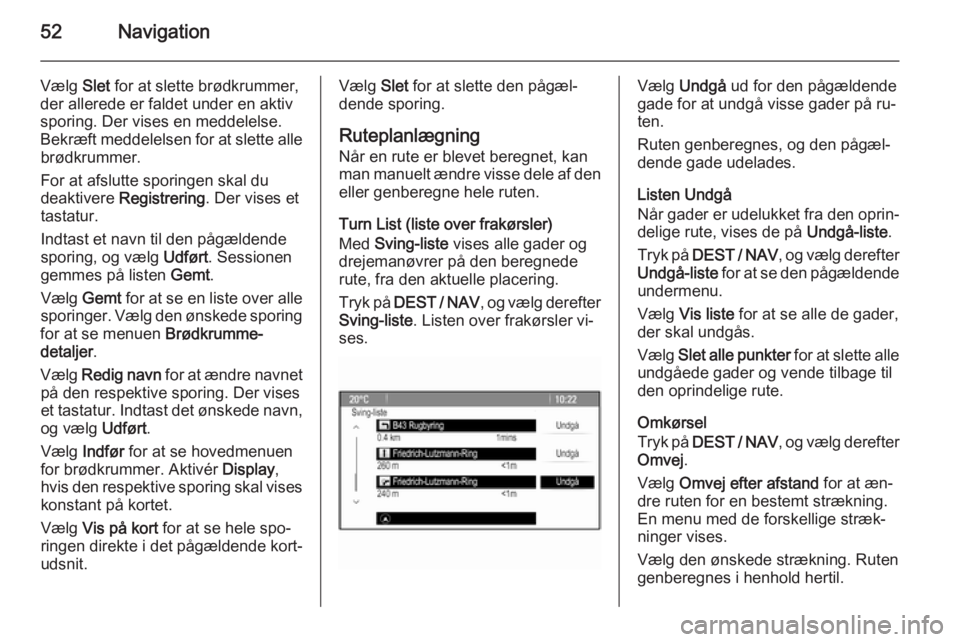
52Navigation
Vælg Slet for at slette brødkrummer,
der allerede er faldet under en aktiv sporing. Der vises en meddelelse.
Bekræft meddelelsen for at slette alle brødkrummer.
For at afslutte sporingen skal du
deaktivere Registrering . Der vises et
tastatur.
Indtast et navn til den pågældende
sporing, og vælg Udført. Sessionen
gemmes på listen Gemt.
Vælg Gemt for at se en liste over alle
sporinger. Vælg den ønskede sporing
for at se menuen Brødkrumme-
detaljer .
Vælg Redig navn for at ændre navnet
på den respektive sporing. Der vises
et tastatur. Indtast det ønskede navn, og vælg Udført.
Vælg Indfør for at se hovedmenuen
for brødkrummer. Aktivér Display,
hvis den respektive sporing skal vises
konstant på kortet.
Vælg Vis på kort for at se hele spo‐
ringen direkte i det pågældende kort‐
udsnit.Vælg Slet for at slette den pågæl‐
dende sporing.
Ruteplanlægning
Når en rute er blevet beregnet, kan
man manuelt ændre visse dele af den
eller genberegne hele ruten.
Turn List (liste over frakørsler)
Med Sving-liste vises alle gader og
drejemanøvrer på den beregnede
rute, fra den aktuelle placering.
Tryk på DEST / NAV , og vælg derefter
Sving-liste . Listen over frakørsler vi‐
ses.Vælg Undgå ud for den pågældende
gade for at undgå visse gader på ru‐
ten.
Ruten genberegnes, og den pågæl‐
dende gade udelades.
Listen Undgå
Når gader er udelukket fra den oprin‐
delige rute, vises de på Undgå-liste.
Tryk på DEST / NAV , og vælg derefter
Undgå-liste for at se den pågældende
undermenu.
Vælg Vis liste for at se alle de gader,
der skal undgås.
Vælg Slet alle punkter for at slette alle
undgåede gader og vende tilbage til den oprindelige rute.
Omkørsel
Tryk på DEST / NAV , og vælg derefter
Omvej .
Vælg Omvej efter afstand for at æn‐
dre ruten for en bestemt strækning. En menu med de forskellige stræk‐
ninger vises.
Vælg den ønskede strækning. Ruten
genberegnes i henhold hertil.
Page 54 of 119
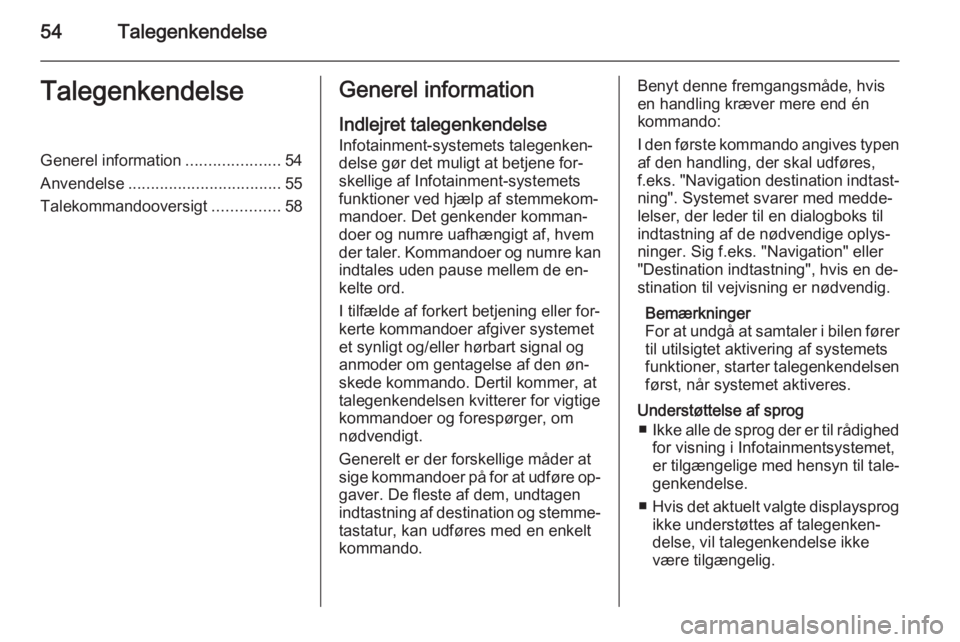
54TalegenkendelseTalegenkendelseGenerel information.....................54
Anvendelse .................................. 55
Talekommandooversigt ...............58Generel information
Indlejret talegenkendelse Infotainment-systemets talegenken‐
delse gør det muligt at betjene for‐
skellige af Infotainment-systemets
funktioner ved hjælp af stemmekom‐
mandoer. Det genkender komman‐
doer og numre uafhængigt af, hvem
der taler. Kommandoer og numre kan
indtales uden pause mellem de en‐
kelte ord.
I tilfælde af forkert betjening eller for‐
kerte kommandoer afgiver systemet
et synligt og/eller hørbart signal og
anmoder om gentagelse af den øn‐
skede kommando. Dertil kommer, at
talegenkendelsen kvitterer for vigtige
kommandoer og forespørger, om
nødvendigt.
Generelt er der forskellige måder at sige kommandoer på for at udføre op‐ gaver. De fleste af dem, undtagen
indtastning af destination og stemme‐
tastatur, kan udføres med en enkelt
kommando.Benyt denne fremgangsmåde, hvis
en handling kræver mere end én
kommando:
I den første kommando angives typen
af den handling, der skal udføres,
f.eks. "Navigation destination indtast‐
ning". Systemet svarer med medde‐
lelser, der leder til en dialogboks til
indtastning af de nødvendige oplys‐ ninger. Sig f.eks. "Navigation" eller
"Destination indtastning", hvis en de‐
stination til vejvisning er nødvendig.
Bemærkninger
For at undgå at samtaler i bilen fører til utilsigtet aktivering af systemets
funktioner, starter talegenkendelsen
først, når systemet aktiveres.
Understøttelse af sprog ■ Ikke alle de sprog der er til rådighed
for visning i Infotainmentsystemet,
er tilgængelige med hensyn til tale‐
genkendelse.
■ Hvis det aktuelt valgte displaysprog
ikke understøttes af talegenken‐
delse, vil talegenkendelse ikke
være tilgængelig.
Page 55 of 119
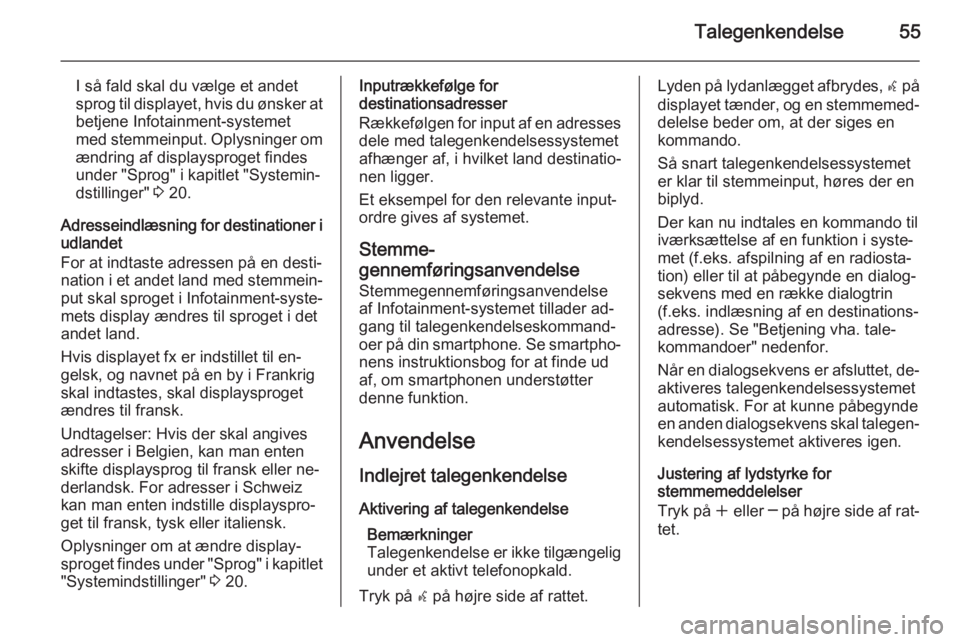
Talegenkendelse55
I så fald skal du vælge et andet
sprog til displayet, hvis du ønsker at betjene Infotainment-systemet
med stemmeinput. Oplysninger om
ændring af displaysproget findes under "Sprog" i kapitlet "Systemin‐
dstillinger" 3 20.
Adresseindlæsning for destinationer i udlandet
For at indtaste adressen på en desti‐ nation i et andet land med stemmein‐ put skal sproget i Infotainment-syste‐
mets display ændres til sproget i det
andet land.
Hvis displayet fx er indstillet til en‐
gelsk, og navnet på en by i Frankrig
skal indtastes, skal displaysproget
ændres til fransk.
Undtagelser: Hvis der skal angives
adresser i Belgien, kan man enten
skifte displaysprog til fransk eller ne‐ derlandsk. For adresser i Schweiz
kan man enten indstille displayspro‐
get til fransk, tysk eller italiensk.
Oplysninger om at ændre display‐
sproget findes under "Sprog" i kapitlet
"Systemindstillinger" 3 20.Inputrækkefølge for
destinationsadresser
Rækkefølgen for input af en adresses dele med talegenkendelsessystemet
afhænger af, i hvilket land destinatio‐
nen ligger.
Et eksempel for den relevante input‐
ordre gives af systemet.
Stemme-
gennemføringsanvendelse Stemmegennemføringsanvendelse
af Infotainment-systemet tillader ad‐
gang til talegenkendelseskommand‐
oer på din smartphone. Se smartpho‐
nens instruktionsbog for at finde ud
af, om smartphonen understøtter
denne funktion.
Anvendelse
Indlejret talegenkendelse Aktivering af talegenkendelse Bemærkninger
Talegenkendelse er ikke tilgængelig
under et aktivt telefonopkald.
Tryk på w på højre side af rattet.Lyden på lydanlægget afbrydes, w på
displayet tænder, og en stemmemed‐
delelse beder om, at der siges en
kommando.
Så snart talegenkendelsessystemet
er klar til stemmeinput, høres der en
biplyd.
Der kan nu indtales en kommando til
iværksættelse af en funktion i syste‐
met (f.eks. afspilning af en radiosta‐
tion) eller til at påbegynde en dialog‐
sekvens med en række dialogtrin
(f.eks. indlæsning af en destinations‐
adresse). Se "Betjening vha. tale‐
kommandoer" nedenfor.
Når en dialogsekvens er afsluttet, de‐ aktiveres talegenkendelsessystemet
automatisk. For at kunne påbegynde
en anden dialogsekvens skal talegen‐ kendelsessystemet aktiveres igen.
Justering af lydstyrke for
stemmemeddelelser
Tryk på w eller ─ på højre side af rat‐
tet.
Page 77 of 119

77
Digital Audio Broadcasting...........27
Display .......................................... 20
E
EQ ................................................ 18
Equalizer....................................... 18
F
Fabriksindstillinger ........................20
Fader ............................................ 18
Favoritlister ................................... 25
Hentning af stationer .................25
Lagring af stationer ...................25
Filformater .................................... 29
Audiofiler ................................... 31
Billedfiler.................................... 31
G Generel information ................31, 54
AUX ........................................... 31
Bluetooth-musik ........................31
CD ............................................. 29
Infotainment-system ....................6
Navigation ................................. 36
Radio ......................................... 23
Telefonportal ............................. 63
USB ........................................... 31
Generelt ........................ 6, 29, 36, 63
Gracenote ..................................... 31
Grundlæggende betjening ............16H
Hjemadresse ................................ 41
Hjemmeside............................ 16, 20 Hyppigt stillede spørgsmål ...........72
I
Indlæsning af destination ............41
Infotainment-kontrolpanel ...............8
Interessepunkter ........................... 41
K Kategoriliste .................................. 23
Klokkelydstyrke............................. 19
Klokkeslæt .................................... 20
Knappen BACK (Tilbage) .............16
Kort ............................................... 37
L Liste over frakørsler ......................49
Lydstyrke Auto volume (automatisk
lydstyrke) ................................... 19
Klokkelydstyrke ......................... 19
Lyd fra ....................................... 14
Lydstyrke for lydstikord .............19
Lydstyrke for trafikmeldinger .....19
Maksimal startlydstyrke .............19
Navigationslydstyrke .................19
Lydstyrke for lydstikord .................19
Lydstyrkeindstillinger ....................19M
Maksimal startlydstyrke ................19
Meddelelser .................................. 16
Menubetjening .............................. 16
Middel ........................................... 18
Mobiltelefoner og CB-radioer ......71
Multifunktionsknap ........................16
Mute.............................................. 14
N Navigation Adressebog ............................... 41
Betjening af kort ........................37
Brødkrummer ............................ 49
Favoritruter ................................ 41
Generelle indstillinger ...............37
Hjemadresse ............................. 41
Indlæsning af destination ..........41
Interessepunkter .......................41
Koordinater................................ 41
Kortudsnit .................................. 37
Liste over frakørsler ..................49
Nuværende position ..................37
Rute med deldestinationer ........41
Rutesimulering .......................... 37
Rutesporing ............................... 49
Rutevalg .................................... 49
Rutevejledning .......................... 49
Seneste destinationer ...............41
Page 78 of 119

78
Stemmemeddelelser.................49
Tastatur ..................................... 41
TMC-stationer ........................... 49
Trafikale problemer ...................49
Vejvisningsbeskeder .................49
Navigationslydstyrke..................... 19
Navigationssystem .......................36
Nødopkald .................................... 65
O Oversigt over betjeningsorganer ....8
R
Radio Autolagringslister....................... 24
Bølgeområdevalg ......................23
DAB ........................................... 27
DAB-meddelelser ......................27
Digital Audio Broadcasting ........27
Favoritlister................................ 25
Hentning af stationer ...........24, 25
Kategoriliste .............................. 23
Lagring af stationer .............24, 25
Menuen RDS-indstillinger .........26
RDS........................................... 26
RDS (Radio Data System) ........26
Regional .................................... 26
Stationsliste ............................... 23
Stationssøgning ........................23TP.............................................. 26
Trafikprogram ............................ 26
Radio Data System (RDS) ........... 26 Regionalisering ............................. 26
Rute med deldestinationer ...........41
Rutesimulering.............................. 37
Rutevejledning .............................. 49
S Softwareopdatering ......................20
Sprog ............................................ 20
Stationsliste .................................. 23
Stationssøgning ............................ 23
Systemindstillinger........................ 20 Display ...................................... 20
Hjemmeside .............................. 20
Klokkeslæt- og dato ..................20
Software .................................... 20
Sprog......................................... 20
T
TA ................................................. 26
Talegenkendelse ..........................54
Talekommandooversigt ................58
TA-lydstyrke.................................. 19
Tastatur ........................................ 41
Tekstbeskeder .............................. 69
Telefon Bluetooth ................................... 63
Bluetooth-forbindelse ................64Funktioner under samtalen .......66
Mødeopkald .............................. 66
Nødopkald ................................. 65
Seneste opkald ......................... 66
Tekstbeskeder........................... 69
Telefonbog ................................ 66
Telefonbog ............................. 41, 66
Telefonopkald Besvare ..................................... 66
Foretage .................................... 66
Tidsformat..................................... 20
Tilknytning .................................... 64
TMC .............................................. 49
Toneindstillinger ........................... 18
TP ................................................. 26
Trafikale problemer....................... 49
Trafikradio..................................... 26
Treble ........................................... 18
Tyverisikring .................................. 7
Tænd for Infotainment-systemet... 14
U USB .............................................. 31
V Vejvisning .................................... 49
Visning af billeder .........................34
Page 80 of 119

80IndledningIndledningGenerelt....................................... 80
Tyverisikring ................................. 81
Oversigt over
betjeningsorganer ........................82
Brug ............................................. 85
Grundlæggende betjening ...........86
Toneindstillinger ........................... 88
Lydstyrkeindstillinger ...................89Generelt
Infotainment systemet byder på avan‐
ceret infotainment i bilen.
Ved brug af FM-, AM- eller DAB-ra‐
diofunktioner kan der registreres op til
36 stationer på seks favoritsider.
Den integrerede lydafspiller under‐
holder dig med lyd-cd'er og MP3/
WMA-cd'er.
Du kan tilslutte eksterne datalagrings‐
enheder, f.eks. iPod, MP3-afspiller,
USB-nøgle eller en bærbar cd-afspil‐
ler til Infotainment-systemet som
yderligere lydkilder; enten via kabel
eller via Bluetooth.
Derudover har infotainment-systemet
udstyret en telefonportal, der giver
mulighed for bekvem og sikker brug
af en mobiltelefon i bilen.
Infotainment-systemet kan betjenes ved hjælp af knapper på rattet.
Betjeningselementernes velgennem‐ tænkte design og de tydelige display
giver en nem og intuitiv betjening af systemet.Bemærkninger
Denne instruktionsbog beskriver alle tilgængelige indstillinger og funktio‐
ner for de forskellige Infotainment-
systemer. Visse beskrivelser, inklu‐
sive dem for display- og menufunk‐
tioner, gælder muligvis ikke for
denne bil pga. modelvariant, lande‐
specifikationer, specialudstyr eller
tilbehør.
Vigtige oplysninger om
betjening og færdselssikkerhed9 Advarsel
Infotainment-systemet skal an‐
vendes således, at man er i stand
til at køre bilen sikkert til enhver tid. I tvivlstilfælde skal bilen standses
og Infotainment-systemet anven‐
des, mens bilen holder stille.
Page 86 of 119

86Indledning
For en detaljeret beskrivelse af:■ Cd-afspillerens funktioner 3 99
■ AUX-funktioner 3 102
■ USB-portens funktioner 3 103
■ Bluetooth-musikfunktioner 3 106
Telefon
Tryk kort på 7 i for at åbne telefon‐
menuen.
Tryk på multifunktionsknappen for at
åbne telefonmenuen med muligheder for indtastning og valg af numre.
For en detaljeret beskrivelse af tele‐
fonportalen 3 108.
Systemindstillinger
Sprogindstilling
Menuteksterne på Infotainment-sy‐
stemets display kan vises på forskel‐
lige sprog.
Tryk på CONFIG for åbne menuen
Indstillinger .
Vælg Sprog (Languages) i menuen
Indstillinger for at åbne den pågæl‐
dende menu.Vælg det sprog, der ønskes i menu‐
teksterne.
Bemærkninger
Se en detaljeret beskrivelse af men‐ ufunktionen 3 86.
Klokkeslæt- og datoindstillinger Der er en detaljeret beskrivelse i in‐
struktionsbogen.
Grundlæggende betjening MultifunktionsknapMultifunktionsknappen er det centrale
styringselement for menuerne.
Drej på multifunktionsknappen: ■ Markering af menupunkt
■ Indstilling af en numerisk værdi
Tryk på multifunktionsknappen: ■ Valg eller aktivering af det marke‐ rede valg
■ Bekræftelse af indstillet værdi
■ Aktivering/deaktivering af en sy‐ stemfunktionP BACK knap
Tryk kort på P BACK :
■ for at afslutte en menu ■ for at gå tilbage fra en undermenu til det næste højere menuniveau
■ for at slette det sidste tegn i en tegn‐
sekvens
Tryk og hold på P BACK i nogle se‐
kunder for at slette hele indtastnin‐
gen.
Eksempler på menubetjening
Valg af et punkt